Como gerenciar zonas no Dell Threat Defense
概要: Basta seguir estas instruções para configurar zonas no Dell Threat Defense.
現象
- Desde maio de 2022, o Dell Threat Defense deixou de receber manutenção. Esse produto e os artigos relacionados a ele não são mais atualizados pela Dell. Para obter mais informações, consulte Política de ciclo de vida do produto (fim do suporte/fim da vida útil) para o Dell Data Security. Se você tiver alguma dúvida sobre artigos alternativos, entre em contato com sua equipe de vendas ou envie um e-mail para endpointsecurity@dell.com.
- Consulte Segurança de endpoints para obter mais informações sobre os produtos atuais.
As zonas são usadas para gerenciar e organizar dispositivos em um console de administração do Dell Threat Defense.
Produtos afetados:
Dell Threat Defense
原因
Não aplicável.
解決方法
Um administrador do Dell Threat Defense pode:
- Adicionar zonas
- Adicionar regras de zona
- Remover zonas
Clique na etapa apropriada para obter mais detalhes.
Por padrão, os dispositivos são adicionados automaticamente à zona "unzoned". É altamente recomendável criar zonas adicionais para gerenciar políticas de dispositivos e atualizações de produtos.
Para adicionar uma zona:
- Em um navegador da Web, acesse o console de administração do Dell Threat Defense, em:
- América do Norte: https://dellthreatdefense.cylance.com

- Europa: https://dellthreatdefense-eu.cylance.com

- Ásia-Pacífico: https://dellthreatdefense-au.cylance.com

- América do Norte: https://dellthreatdefense.cylance.com
- Faça login no console de administração do Dell Threat Defense.
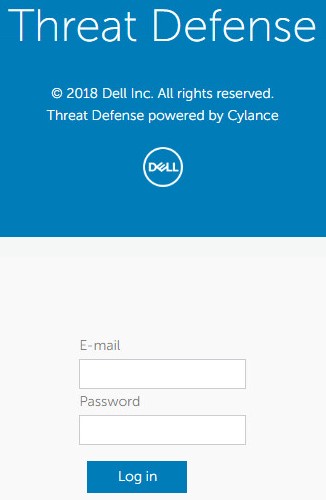
- Clique na guia Zones.

- Na guia Zones, clique em Add New Zone.
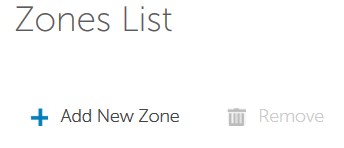
- Em Zone Name, digite um nome para a zona.
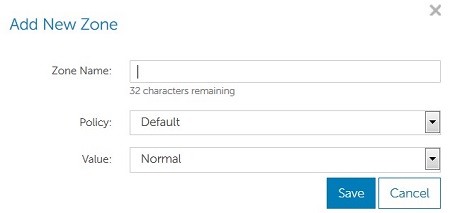
- Em Policy, selecione no menu suspenso a política que deseja aplicar à zona.
- No menu suspenso Value, selecione o valor Low, Normal ou High para indicar como as ameaças são classificadas em uma zona.
- Depois que os campos Zone Name, Policy e Value estiverem selecionados, clique em Save.
Por padrão, um administrador precisar mover os dispositivos manualmente para uma zona. As regras de zona automatizam essa tarefa.
Para adicionar uma regra:
- Em um navegador da Web, acesse o console de administração do Dell Threat Defense, em:
- América do Norte: https://dellthreatdefense.cylance. com

- Europa: https://dellthreatdefense-eu.cylance.com

- Ásia-Pacífico: https://dellthreatdefense-au.cylance.com

- América do Norte: https://dellthreatdefense.cylance. com
- Faça login no console de administração do Dell Threat Defense.
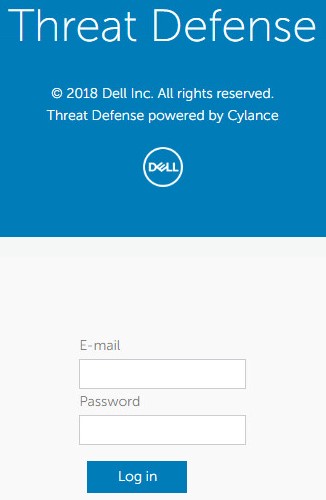
- Na guia Zone, clique na zona apropriada para adicionar uma regra de zona.
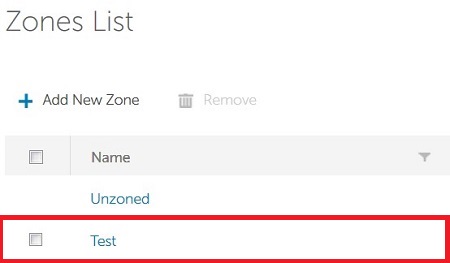
- Clique em Create Rule.

- Novos dispositivos serão adicionados automaticamente à zona se a caixa de seleção When a new device is added to the organization estiver marcada. Você pode optar por desmarcar ou manter marcada a caixa desse valor.

- Se qualquer atributo de identificação (como IP, nome do host, sistema operacional ou domínio) for alterado, os dispositivos serão automaticamente adicionados a uma zona caso a caixa de seleção When any attribute of a device has changed esteja marcada. Você pode optar por marcar ou manter desmarcada a caixa desse valor.
- Escolha pelo menos uma regra no menu suspenso:
- Nome do dispositivo
- Distinguished Name (LDAP)
- Member of (LDAP)
- Domain Name
- IPv4 address in range
- Sistema operacional

- Preencha os critérios de uma ou mais regras selecionadas na Etapa 6.

- Selecione:
- If ALL of the following conditions are met – Essa opção exige que todos os critérios de regra sejam atendidos para que um dispositivo seja automaticamente adicionado a uma zona.
- If ANY of the following conditions are met – Essa opção exige que pelo menos um critério seja atendido para que um dispositivo seja automaticamente adicionado a uma zona.
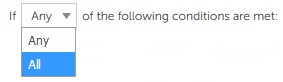
- Selecione do not apply ou apply Zone policy para os dispositivos que forem adicionados à zona.

- Marque Apply now to all existing devices para fazer com que todos os dispositivos anteriormente registrados sejam adicionados à zona que atenda a esse critério de regra.

Às vezes, uma zona pode não ser mais necessária. O grupo de usuários do Dell Threat Defense permite que os administradores removam zonas.
Para remover uma zona:
- Em um navegador da Web, acesse o console de administração do Dell Threat Defense, em:
- América do Norte: https://dellthreatdefense.cylanbce.com

- Europa: https://dellthreatdefense-eu.cylance.com

- Ásia-Pacífico: https://dellthreatdefense-au.cylance.com

- América do Norte: https://dellthreatdefense.cylanbce.com
- Faça login no console de administração do Dell Threat Defense.
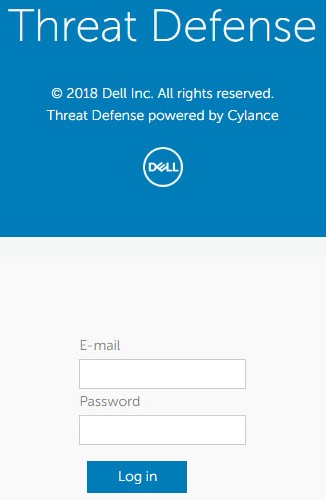
- Na guia Zone, clique na zona que deseja remover.
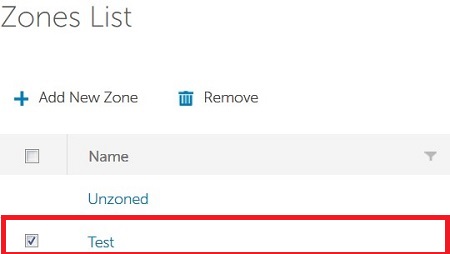
- O nome do dispositivo de exemplo será diferente em seu ambiente.
- Os dispositivos não são excluídos quando uma zona é removida.
- Clique em Remover.
- Na confirmação, clique em Yes.
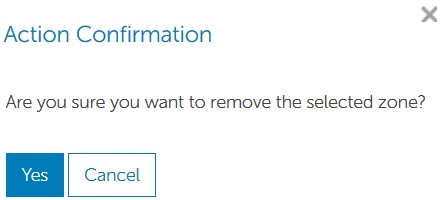
Para entrar em contato com o suporte, consulte Números de telefone do suporte internacional do Dell Data Security.
Acesse o TechDirect para gerar uma solicitação de suporte técnico on-line.
Para obter insights e recursos adicionais, participe do Fórum da comunidade de segurança da Dell.